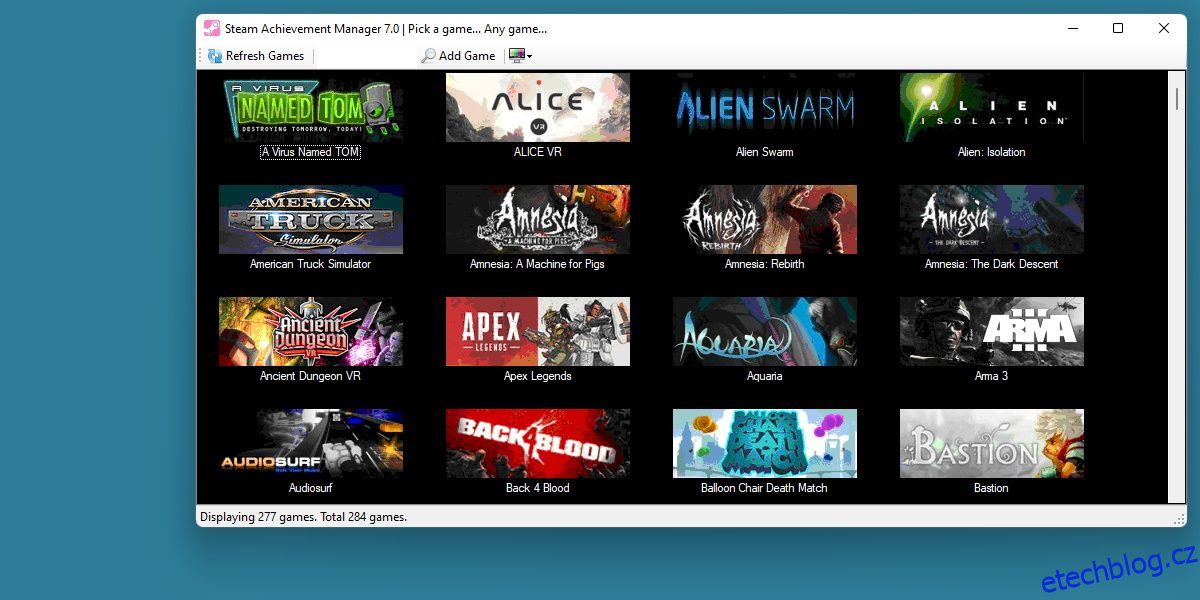Existuje tedy úspěch, který chcete odemknout, ale nemusíte nutně chtít skákat skrz obruče, abyste jej odemkli. Možná je to spojeno s odemknutím položky ve hře, nebo možná jen chcete nějaká nezasloužená práva na vychloubání.
Ať už je důvod jakýkoli, zde je návod, jak pomocí Steam Achievement Manager odemknout jakýkoli úspěch ve službě Steam.
Table of Contents
Co je Steam Achievement Manager?
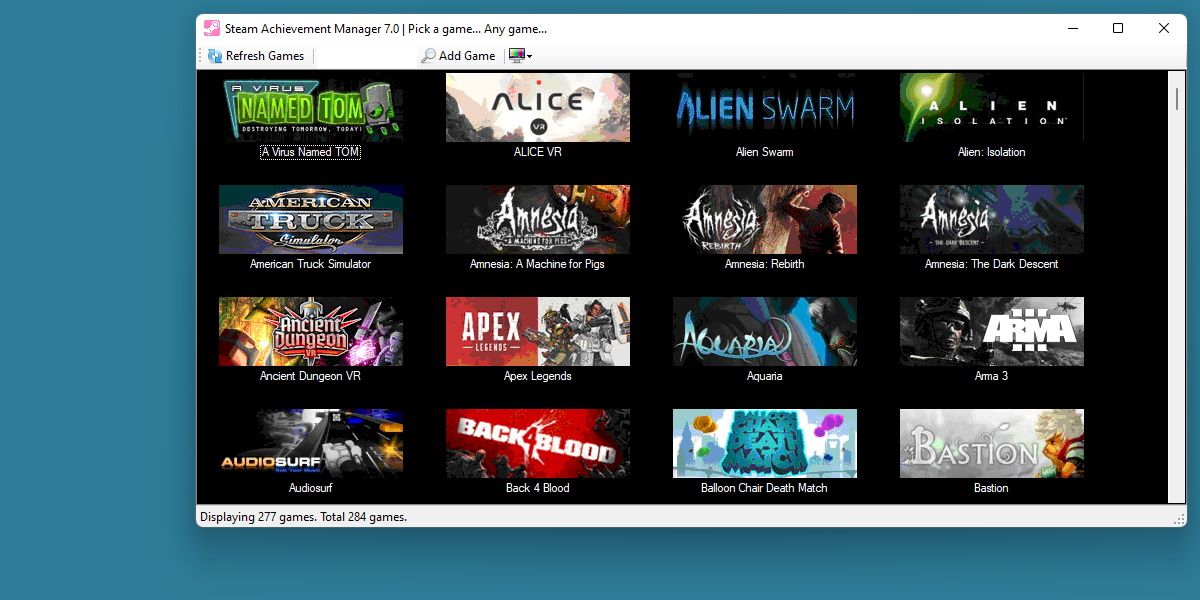
Steam Achievement Manager neboli SAM je program s otevřeným zdrojovým kódem, který umožňuje uživateli organizovat a odemykat jakýkoli úspěch dostupný pro jakoukoli hru na platformě Steam.
Ačkoli není SAM oficiálně podporován službou Steam, od roku 2008 se široce používá a zůstává funkční s velmi malým počtem aktualizací.
Chcete-li stáhnout SAM, navštivte stránka GitHub pro Steam Achievement Manager. Program je k dispozici ke stažení ve formátu .zip, takže se ujistěte, že víte, jak rozbalit soubory ve Windows 10, pokud to používáte. Pokud používáte něco jiného, například Linux na Steam Decku, existují alternativy, kterým se budeme věnovat později v průvodci.
Mohl bych dostat ban za používání Steam Achievement Manager?
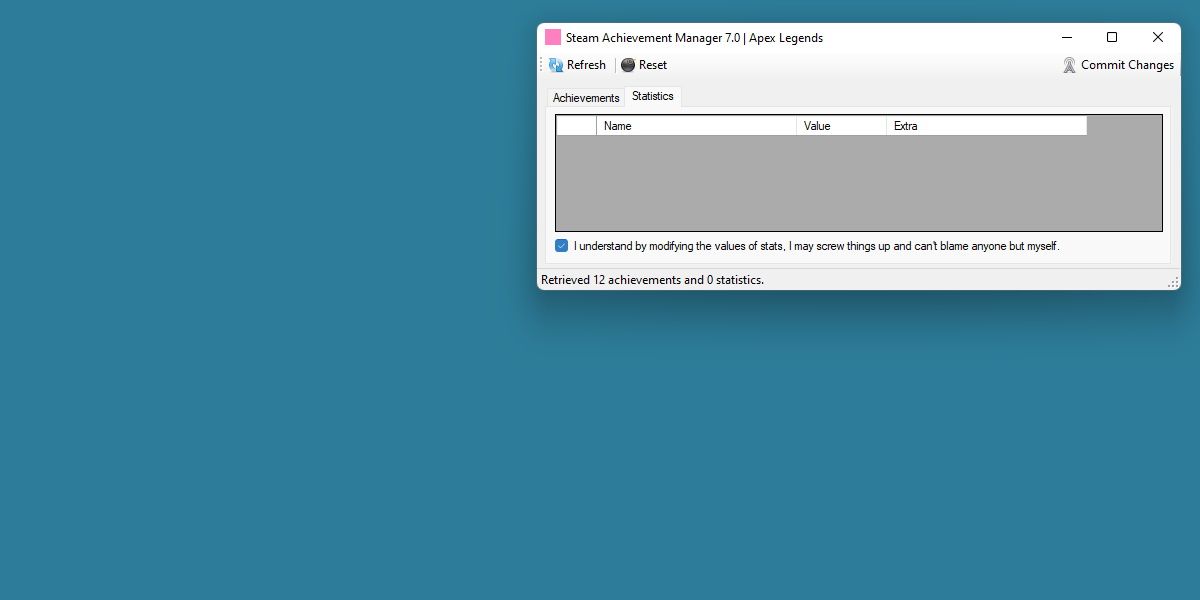
Jak bylo uvedeno výše, SAM není oficiálně podporován službou Steam. V závislosti na výkladu to může být technicky v rozporu s podmínkami služby pro platformu.
Steam se však k programu zatím veřejně nevyjádřil a nikdo nikdy v minulosti nehlásil, že by dostal zákaz.
V závislosti na tom, jak chcete program používat, může být vhodné věnovat určitou opatrnost. Právě odemykáte úspěch, který se zobrazí na vašem profilu? To je asi bezpečné. Odemkne úspěch předmět ve hře, jako například v Team Fortress 2 nebo Payday 2? To je trochu složitější.
Je jen na vás, zda se vám riziko, byť minimální, vyplatí. Pokud ano, čtěte dále a zjistěte, jak používat SAM.
1. Začínáme se Steam Achievement Manager
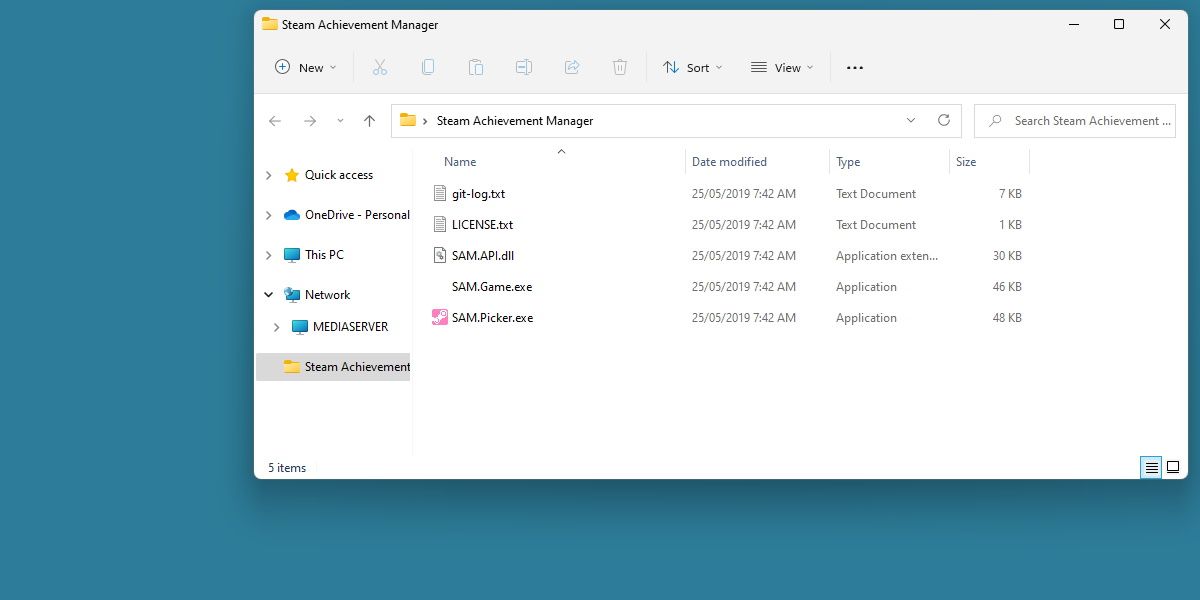
Po rozbalení souborů by vám měly zůstat dva spustitelné soubory.
Ten, po kterém toužíte, se jmenuje SAM.Picker.exe. Druhý soubor .exe, SAM.Game.exe, je fiktivní .exe, který zesměšňuje jakoukoli hru, pro kterou odemykáte úspěchy. Ujistěte se, že jej necháte tam, kde je, a nemažte ho.
Po spuštění programu je čas prohledat a najít nějaké hry.
2. Skenujte a najděte své hry
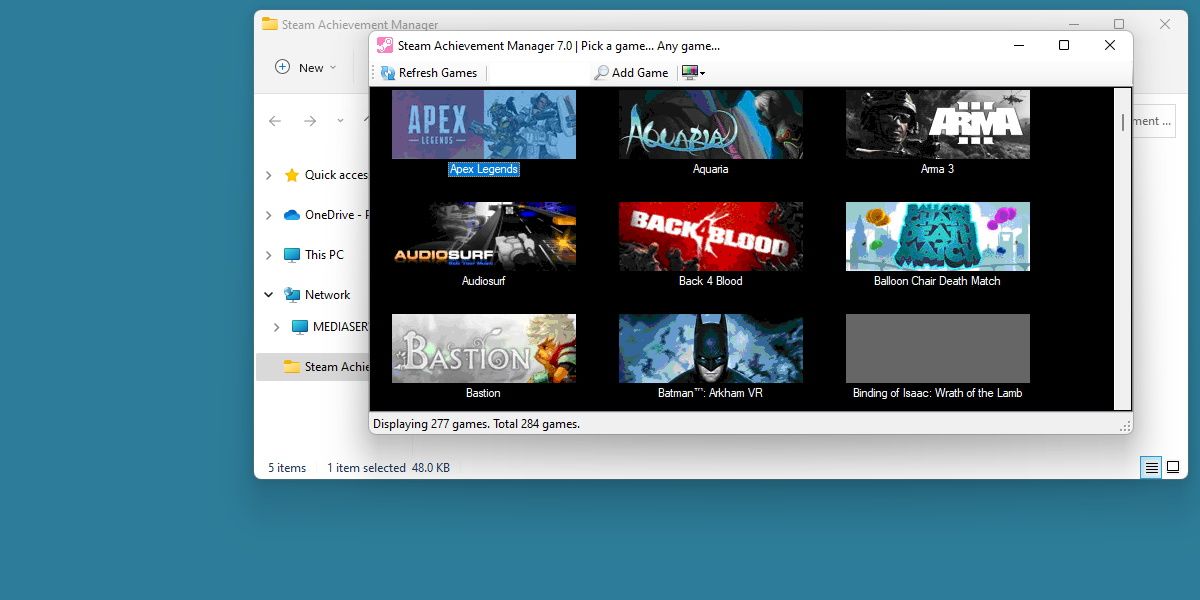
Skenování proběhne automaticky při spuštění programu. Dokončení může trvat až půl minuty, pokud program otevíráte poprvé.
SAM by měl zobrazit všechny hry, které jste připojili ke svému účtu.
Nevidíte žádnou hru? Zamiřte k Stránka SteamDB a vyhledejte hru, kterou hledáte. Potom můžete zkopírovat a vložit AppID do prázdného pole vedle Přidat hru. Stiskněte stejné tlačítko a SAM spustí hru, kterou hledáte.
Máte stále problémy? Možná by stálo za to zajistit, aby byla hra nainstalována a detekována ve službě Steam. Další nápovědu najdete v našem průvodci odstraňováním problémů na Steamu, který nedokáže rozpoznat nainstalované hry.
3. Najděte a vyberte své úspěchy
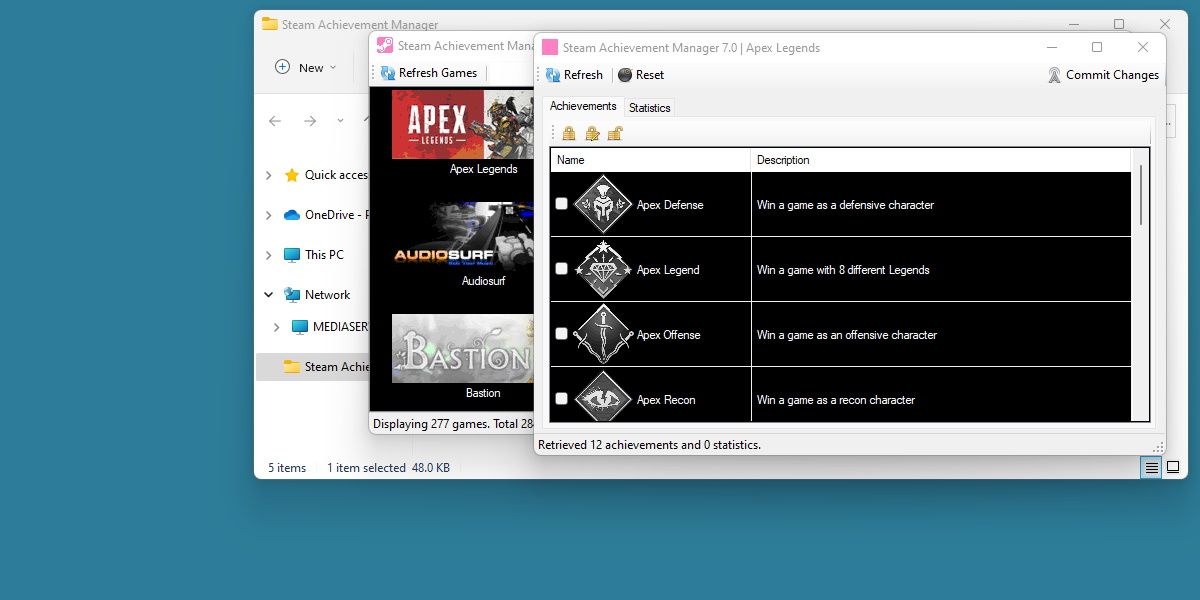
Podívejme se na úspěchy pro Apex Legends. Po výběru vaší hry ze seznamu nebo jejím vytažení pomocí AppID zobrazí SAM seznam všech úspěchů dostupných pro daný titul.
Je to stejně snadné jako klikání na políčka vedle uvedených úspěchů. Můžete si vybrat pouze jeden nebo více, nebo dokonce los, pokud se tak cítíte.
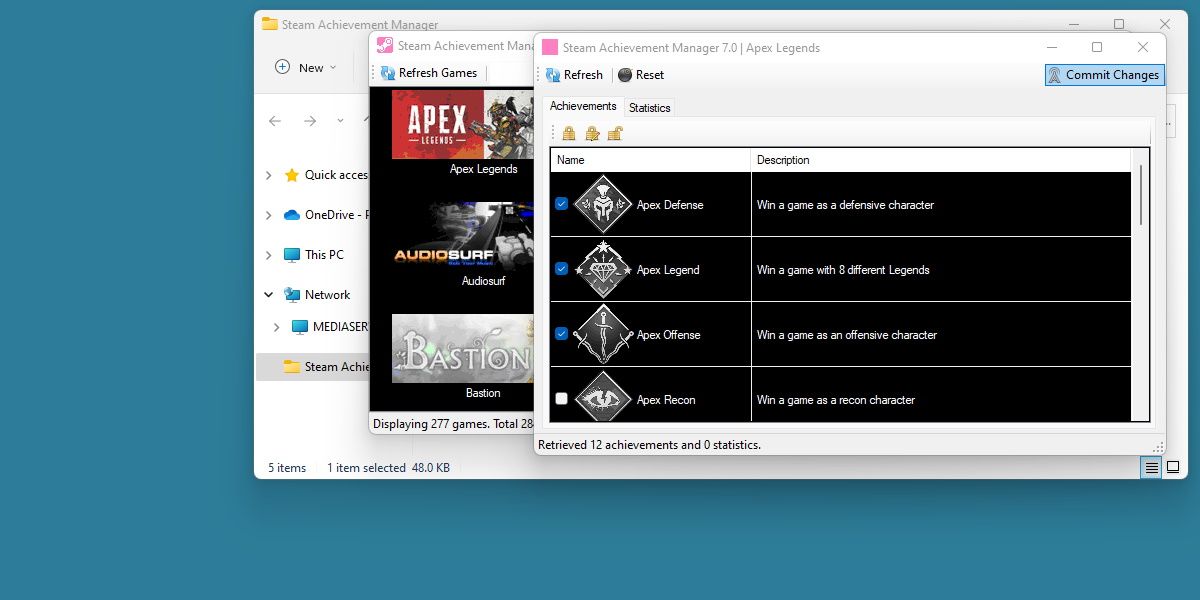
Jakmile tak učiníte, měli byste vidět spouštěcí vyskakovací okna s úspěchy, za předpokladu, že je aktuálně spuštěna služba Steam.
Pokud neběží, podívejte se na svůj profil na Steamu a ujistěte se, že změny prošly. Buďte opatrní s tím, kolik jich najednou odemykáte, protože byste mohli zablokovat stránku komunity Steam s upozorněními.
Všimněte si, že můžete také znovu uzamknout úspěchy pomocí stejné metody. Místo toho zrušte výběr úspěchů.
Steam Achievement Manager pro Steam Deck
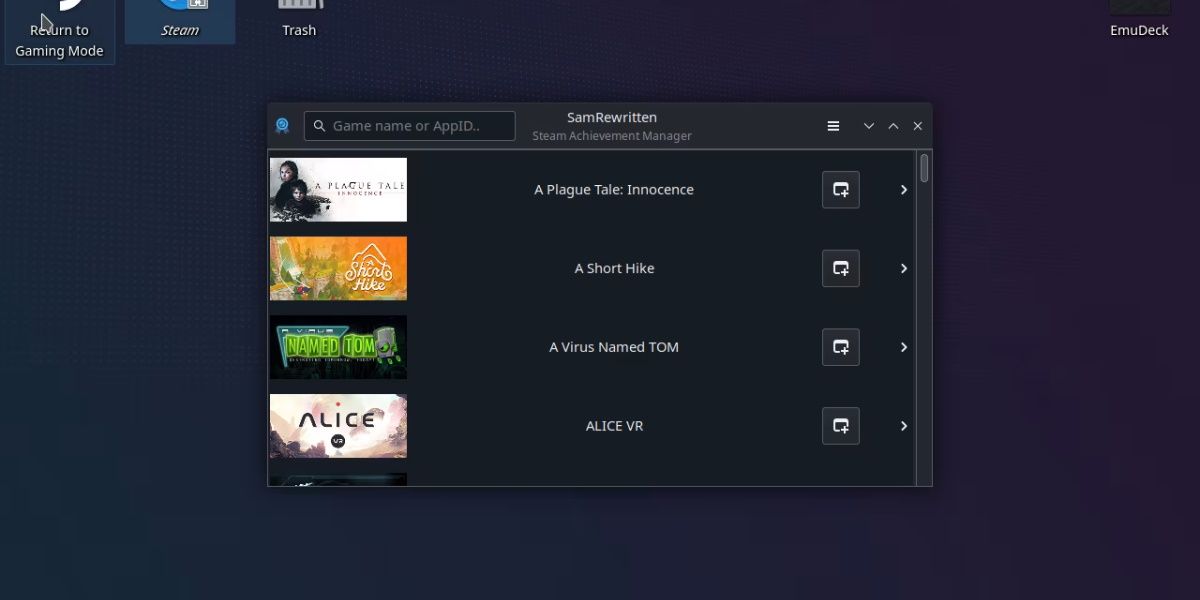
Pokud používáte Steam Deck, stále můžete postupovat podle této metody, jen s několika úpravami. Budete se muset ujistit, že používáte režim plochy na Steam Decku, a poté postupujte podle kroků z této příručky s několika rozdíly.
Budete používat větev Steam Achievement Manager vytvořenou speciálně pro systémy Linux. To znamená, že můžete ignorovat první krok týkající se souborů .exe a jednoduše spustit program, ale vše ostatní bude stejné.
Získejte to z stránka GitHub pro SAM Rewritten. Pokud narazíte na problémy s hlavním stahováním, najděte verzi speciálně vytvořenou pro Steam Decks v sekce komentářů na stránce GitHub.
Získejte všechny úspěchy ve službě Steam bez práce
S SAM budete mít okamžitý přístup k jakémukoli úspěchu s velmi malým úsilím. Někteří to mohou považovat za podvádění, zatímco jiní to budou považovat za snazší způsob, jak obejít požadavky na dosažení ve hře.
Možná to pro vás ani není o hrách. Možná si jen chcete umístit honosné úspěchy na svou stránku profilu Steam.
Ať už je důvod jakýkoli, SAM odemkne jakýkoli úspěch, žádný problém.